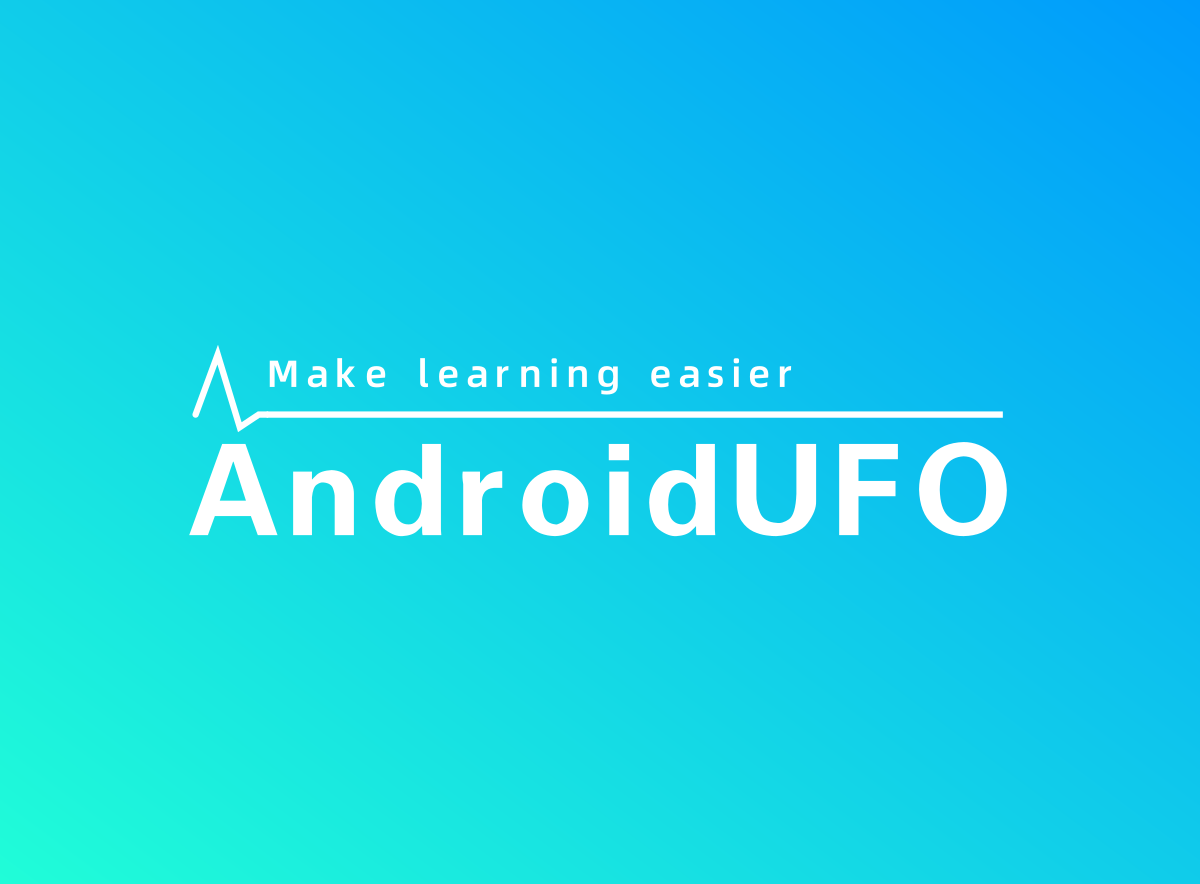Compose简易入坑
# 前言
Jetpack compose即将推出正式版了,作为声明式UI,将会摈弃传统的xml布局的方式,从而避免反射创建View,将会极大提高View的加载效率,这就是趋势,不可对抗,所以学起来吧。
# 基础
我们先来看个小demo,体验一下Compose声明式UI的写法,下面demo是一个简单的TextView,打印一个Hello World:
@Composable
fun TextViewDemo() {
Text(
text = "Hello, world",
color = Color.White,
modifier = Modifier
.background(Color.Red, RoundedCornerShape(8.dp)) // 添加圆角背景
.padding(8.dp)
.clickable { // 点击事件
Log.e(TAG,"click me")
}
)
}
2
3
4
5
6
7
8
9
10
11
12
13
效果如下:
代码很简单,但是这是一个函数,用Composable修饰,就表示一个UI状态,只需要在MainActivity的onCreate()里面调用setContent()就可以:
class MainActivity : ComponentActivity() {
override fun onCreate(savedInstanceState: Bundle?) {
super.onCreate(savedInstanceState)
setContent { TextViewDemo() }
}
}
2
3
4
5
6
这就完事了。
到这里,我们可以了解到:
- 1 Compose是声明式UI,不是传统的命令式UI,不是拿着View去setXXX(),而是用函数去描述一种UI状态。
- 2 Compose采用的是属性细化和行为隔离的思想,比如demo里面,text就是Text直接的属性,而background是modifier的一个属性,因为像图片Image就没有text属性,但是却有background属性,所以Compose就将公有属性提取到Modifier中,将独有属性绑定到View自身,这就是一种属性细化的思想,而且点击事件是在Modifier中,也就是通过Modifier来控制行为,这就是行为和属性分开。换句话说,View本身只负责描述自身固有属性,Modifier负责描述扩展属性和行为,这样设计更人性化,变相降低了耦合。
# 实践
我们来看个功能,这是谷歌的Android Study Jam 结课小测验,要求实现一个Searchbar。
先看效果:
很简单,输入关键词,点击搜索,就列出包含关键词的条目,关键词为空就列出全部,如果我们用原生实现,可能需要写一个RecyclerView,一个Adapter,一个ViewHolder...,我们来看Compose版本的:
# 1 实现上方SearchBar
@Composable
fun SearchBar(onSearch: (keyword: String) -> Unit) {
var value by remember { mutableStateOf("") }
OutlinedTextField(
label = { Text(text = "Please input keyword") },
value = value,
onValueChange = { value = it },
modifier = Modifier
.padding(horizontal = 16.dp)
.fillMaxWidth(),
singleLine = true,
textStyle = TextStyle(color = Color.DarkGray, fontWeight = FontWeight.W700),
trailingIcon = @Composable { Image(imageVector = Icons.Filled.Clear, contentDescription = null, Modifier.clickable { value = "" }) },
keyboardOptions = KeyboardOptions(imeAction = ImeAction.Search),
keyboardActions = KeyboardActions(onSearch = { onSearch.invoke(value) }),
)
}
2
3
4
5
6
7
8
9
10
11
12
13
14
15
16
17
函数接收一个onSearch()方法,传递一个String;OutlinedTextField可以理解为EditText,value就等价于EditText的text属性,trailingIcon表示尾部图标,就是那个关闭的X,点击它的时候,我们把value设置为空串,等价于清除,keyboardOptions表示键盘return的图标,我们定义为ImeAction.Search,也就是搜索;keyboardActions表示点击return执行的方法,我们直接调用onSearch(),如图:
红色的x就是trailingIcon指定的,搜索就是keyboardOptions指定的。
# 2 实现下方列表
@Composable
fun ContentList(contentData: ContentsListData) {
val contents by contentData.getDisplayData().observeAsState(listOf())
LazyColumn(modifier = Modifier.fillMaxWidth(), horizontalAlignment = Alignment.Start) {
items(contents) { content ->
Text(text = content, modifier = Modifier.padding(4.dp))
}
}
}
2
3
4
5
6
7
8
9
函数接收一个LiveData;其中LazyColumn可以理解为Compose中的RecyclerView,items是内部的一个lambda,表示将contents这个list展开,然后去构造Text,contents的size是多少,就会构造多少个Text。
# 3 组合UI
@Composable
fun HomeScreen() {
Column {
SearchBar { keyword ->
Toast.makeText(this@MainActivity, "keyword is $keyword", Toast.LENGTH_SHORT).show()
viewModel.filter(keyword = keyword)
}
Spacer(modifier = Modifier.size(8.dp))
ContentList(contentData = viewModel)
}
}
2
3
4
5
6
7
8
9
10
11
12
13
Column等价于LinearLayout,Spacer等价于一个空白View,用来作为分割线。
# 4 数据部分
ContentsListData代码如下:
interface ContentsListData {
fun getDisplayData(): MutableLiveData<MutableList<String>>
}
class MainViewModel : ViewModel(), ContentsListData {
// 所有数据
var totalDatas = MutableLiveData<MutableList<String>>()
// 需要展示的数据
val displayDatas = MutableLiveData<MutableList<String>>()
init {
// 添加测试数据
val totalList = mutableListOf<String>()
for (index in 1..100) {
totalList.add("content $index")
}
val displayList = mutableListOf<String>()
totalList.forEach { displayList.add(it) }
totalDatas.value = totalList
displayDatas.value = displayList
}
fun filter(keyword: String) {
val list: MutableList<String> = mutableListOf()
if (keyword.isEmpty()) {
// 如果关键词是空,就展示所有数据
totalDatas.value?.forEach { list.add(it) }
} else {
// 否则只展示包含关键词的数据
totalDatas.value?.forEach { if (it.contains(keyword)) list.add(it) }
}
displayDatas.postValue(list)
}
override fun getDisplayData(): MutableLiveData<MutableList<String>> {
return displayDatas
}
}
2
3
4
5
6
7
8
9
10
11
12
13
14
15
16
17
18
19
20
21
22
23
24
25
26
27
28
29
30
31
32
33
34
35
36
37
38
39
40
41
42
43
代码也很简答,通过LiveData来实现数据的通知,从而重绘UI,
# 5 使用
class MainActivity : ComponentActivity() {
private val TAG = "MainActivity"
private lateinit var viewModel: MainViewModel
override fun onCreate(savedInstanceState: Bundle?) {
super.onCreate(savedInstanceState)
viewModel = ViewModelProvider(viewModelStore, defaultViewModelProviderFactory).get(MainViewModel::class.java)
setContent { HomeScreen() }
}
}
2
3
4
5
6
7
8
9
10
11
12
简单的雅痞,点击获取: 完整代码 (opens new window)。